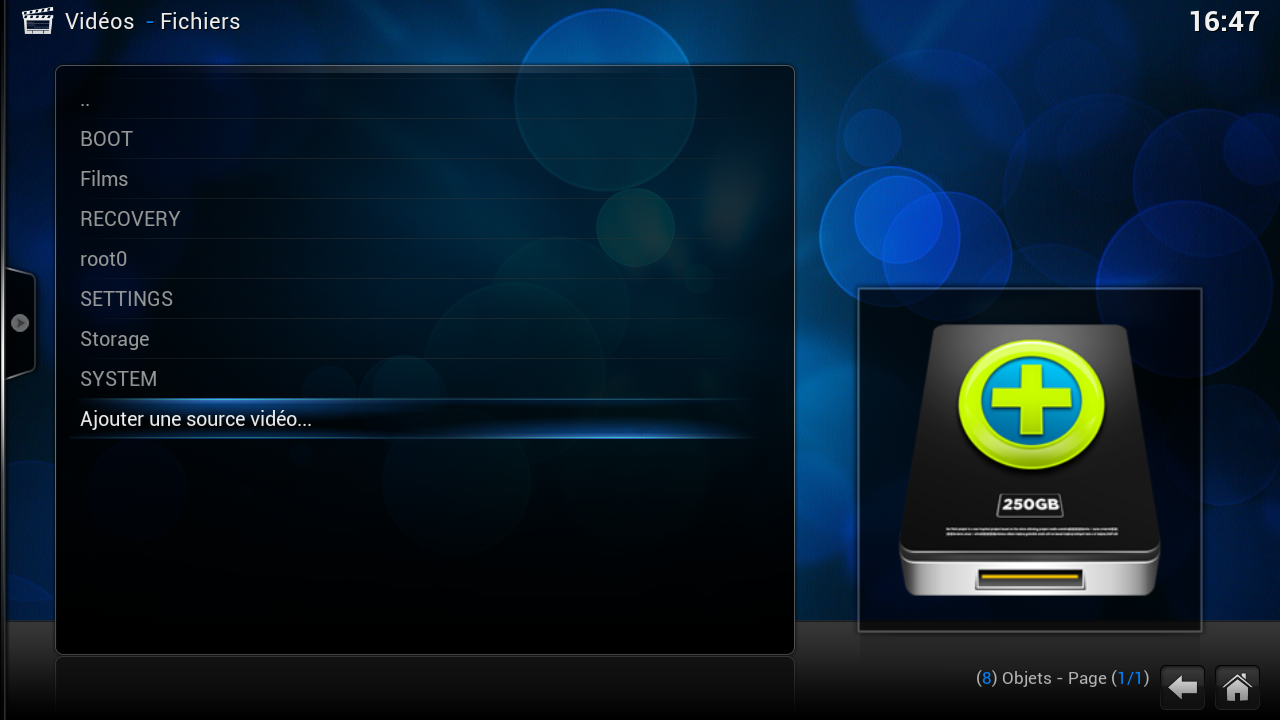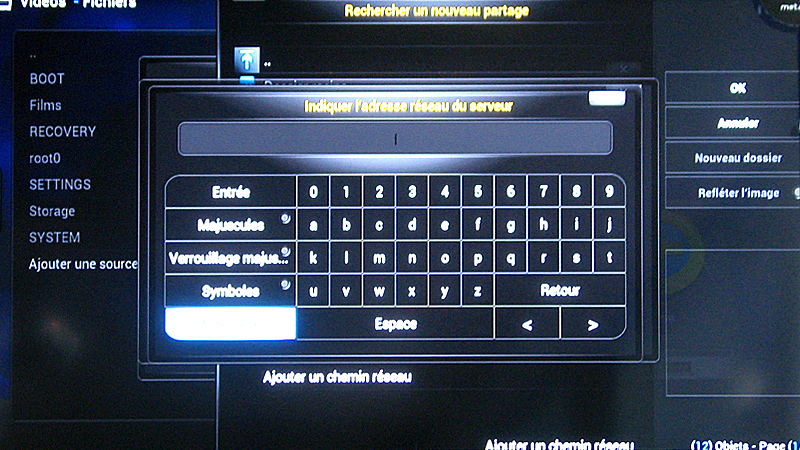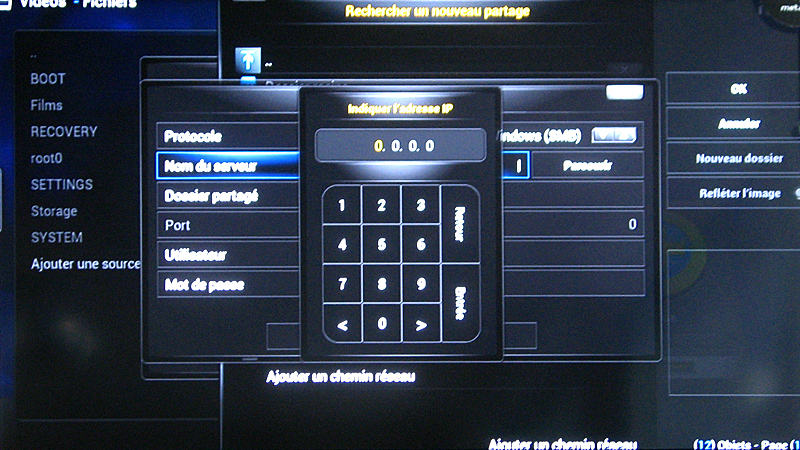Test du Raspberry Pi, installer un media center
Maintenant que je suis arrivée à afficher mon Raspberry Pi 1 Type B Rev2 sur ma télé et à le piloter à partir de mon baladeur Android (voir épisodes précédents),  j'ai envie de tester d'autres distributions, basées sur le mediacenter XBMC.
XBMC Media Center est un lecteur multimédia libre. Initialement créé pour la première génération de la console de jeux Xbox, il a été adapté pour Linux (mais aussi Mac OSX et Windows).
D'apr√®s Wikipedia, XBMC ¬ę¬†supporte un large choix de formats multim√©dia et incorpore des fonctionnalit√©s telles que les listes de lecture, les visualisations audio, les diaporamas d'images, les pr√©visions m√©t√©o et toute une s√©rie d'extensions tierces¬†¬Ľ. C'est plut√īt all√©chant…
En r√©alit√©, les d√©buts avec une distribution XBMC Media Center s'apparentent plut√īt √† un cauchemar. Ces distributions Media Center sont tr√®s gourmandes, et un simple chargeur pour t√©l√©phone suffit √† peine pour les alimenter correctement. On perd donc un temps fou √† essayer de comprendre pourquoi √ßa ne boote pas, pourquoi √ßa freeze, pourquoi on perd le clavier et la souris, pourquoi il n'y a pas de son…
Installation des distributions
Cela va écraser les précédentes distributions installées, donc on pense à sauvegarder avant.
Pour installer une nouvelle distribution, il me faut d√©marrer en mode recovery, en appuyant sur shift au moment o√Ļ l'√©cran blanc se pr√©sente. L'ennui c'est que quand le RasPi est connect√© √† la t√©l√©, cet √©cran ne s'affiche pas (r√©solution non support√©e). J'ai beau appuyer sur shift d√®s le d√©but, essayer le shift gauche, le shift droit, inverser les USB du clavier et de la souris pour avoir le clavier en haut… rien n'y fait.
Je déplace donc mon RasPi (heuresement il n'est pas lourd, le plus encombrant sont le clavier et la souris) pour le brancher sur l'écran Samsung 931BW qui est moins chiant au niveau des résolutions. Et là, je vois bien mon écran blanc, j'appuie sur les deux touches shift pour faire bonne mesure, et hop j'ai mon écran recovery Noobs permettant de choisir les distributions à installer.
En plus de Raspbian Wheezy, je choisis OpenELEC et RaspBMC.
Tout est réinstallé, y compris Raspbian.
C'est forc√©ment un peu plus long d'installer 3 OS au lieu d'un (dur√©e totale : un¬†poil plus de 30 min). Le trio occupe¬†3 Go. Je ne suis pas m√©contente d'avoir opt√© pour une carte SD de 32 Go, √ßa laisse de la marge…
L'installation se termine. Le système affiche l'écran de choix des distributions.
Premiers lancements et déception

Je choisis RaspBMC en double-cliquant dessus (la touche entrée, ça marche aussi).
Lancement, param√©trage…¬†T√©l√©chargement des mises √† jour.
Ecran de chargement
Tr√®s belle interface, √ßa change de Raspbian…
On me pr√©sente le menu de choix de la langue…

Et c'est là que je m'aperçois que le clavier, la souris et le réseau (3 diodes réseau éteintes) ne sont plus détectés
Je reboote, cette fois-ci je choisis OpenELEC.
L'interface est quasiment identique à celle de RaspBMC. Au début, le clavier et la souris fonctionnent.
Et puis très vite, pareil.
Mon hypoth√®se est que mon alimentation n'est pas suffisamment puissante. Le chargeur de smartphone que j'utilise d√©livre¬†du 0,7 A, or on recommande du 1 A. Mais bon, je n'ai que √ßa en stock, alors il faudra s'en contenter…
Je connecte le clavier et la souris à un hub alimenté, histoire de soulager un peu le RasPi. Je rallume l'engin.
Je me fais enguirlander car la dernière fois j'ai éteint le RasPi en le débranchant. Comme si c'était de ma faute !
Je choisis la langue
RaspBMC m'annonce : ¬ę¬†Relax, RaspBMC should restart shortly¬†¬Ľ
Il redémarre en effet.
Et pof, je perds à nouveau la souris, le clavier et le réseau. J'ai même des micro-coupures d'affichage.
Donc pour l'instant je me trouve dans l'impossibilit√© d'utiliser mon RasPi comme m√©dia center. Encore une fois, je d√©plore cette communication mensong√®re faite autour du Raspberry Pi, on nous le vend comme un ordinateur peu co√Ľteux, peu gourmand, qui permet de valoriser des vieux p√©riph√©riques. Et j'en ai d√©j√† eu pour l'√©quivalent du prix du¬†Raspberry Pi rien qu'en adaptateurs divers et carte SD, je n'ai pas envie d'investir en plus dans une alimentation, faut pas d√©conner !
Nouveaux essais et succès
Quelques jours plus tard, je retente. Pas de diff√©rence de config, √† part que j'ai param√©tr√© le RasPi¬†en r√©solution 1920×768¬†afin de s'afficher¬†sur l'√©cran de la t√©l√©. Et que j'ai connect√© l'alimentation du convertisseur HDMI-VGA au hub lui-m√™me connect√© au secteur, afin d'all√©ger. Et l√† miraaaacle ! Le r√©seau et les p√©riph√©riques restent actifs.
Accès réseau
J'en profite pour paramétrer l'accès réseau au répertoire contenant les vidéos. Je vais dans Vidéos > Fichiers > Ajouter une source vidéo.
Puis ajouter un chemin réseau, cliquer dans nom du serveur.
Saisir l'adresse IP du PC sur lequel se trouvent les vidéos (il existe un clavier spécial adresse IP)
C'est vraiment super intuitif ! Le seul truc ennuyeux, cela semble être la règle sur ces distributions, il n'y a jamais de sablier. Donc quand une opération met un peu de temps à s'exécuter, le pointeur de la souris se bloque, on croit à chaque fois que ça a planté !
On remarque le chemin vers l'autre PC commence par les lettres SMB. Le protocole SMB (Server message block), développé par Microsoft permet le partage de ressources (fichiers et imprimantes) sur des réseaux locaux avec des PC sous Windows.
Lecture de vidéos
Puis je fais quelques tests : je lis sans soucis un avi xvid, un flv, un mp4 720p téléchargé à partir de Youtube et un mkv. Comme prévu le mpg2 ne passe pas (c'est à dire qu'au lieu de l'image j'ai une sorte d'animation sous la forme de carrés arc en ciels qui bougent). Il faut acheter la licence. Le divX3 ne se lit pas non plus, pour les mêmes raisons sans doute.
Pas de son sur la prise jack, mais c'est normal : le RasPi est connecté au port HDMI, qui est censé délivrer à la fois du son et de l'audio.
Navigateur web
Je décide ensuite de tester leur navigateur Arora. Un téléchargement préalable est nécessaire. S'ensuit un redémarrage de RaspBMC. Je ne comprends pas pourquoi les linuxiens ironisent sur Windows et ses reboots après chaque installation, ici c'est pareil !
Mais ce brave navigateur, √† l'instar de ses coll√®gues, ne supporte pas les animations flash.¬†Donc, si on veut visionner des vid√©os sur Youtube, on n'est gu√®re plus avanc√©. Il va falloir avoir recours √† un add-on…
Et si on veut repasser sur l'interface RaspBMC, il faut… encore red√©marrer ! Bon heureusement ce n'est pas trop long √† booter.
En conclusion, je vous conseille néanmoins de faire quelques essais préalable avant d'inviter vos potes à venir visionner vos vidéos de vacances.
Add-on Youtube
Pour ajouter une nouvelle extension, aller dans Vid√©os > Extensions > Plus… (Videos > Add-ons > Get more) pour afficher toutes les extensions vid√©o disponibles.
Je clique sur Youtube, l'installation est rapide.
Dans Videos > Extensions je retrouve la liste des extensions installées.
Dans Mes abonnements (Subscriptions), j'ai la liste des cha√ģnes auxquelles je suis inscrite. Si je s√©lectionne une cha√ģne, apr√®s quelques dizaines de secondes d'attente (la navigation dans l'add-on Youtube est vraiment¬†tr√®s lente), j'obtiens¬†la liste des vid√©os de la cha√ģne, class√©es par ordre de date d√©croissante (c'est √† dire les plus r√©centes en premier). Ici, la cha√ģne de SLG.
Extensions de cha√ģnes de TV
J'installe également l'extension MyZenTv (mais impossible de la faire fonctionner) ainsi que le replay de Arte.tv.
Les replay de TF1, France TV Pluzz, Canal+ et M6 ne sont pas dans la liste. Cependant, on les trouve sur le site Passion-XBMC. Il faut les télécharger sur  son PC habituel, sur une clé USB.
Ensuite, brancher la cl√© USB sur le RasPi (j'ai d√Ľ la brancher directement sur un des deux ports du RasPi, elle n'√©tait pas d√©tect√©e si elle √©tait branch√©e sur le hub).¬†Aller dans Param√®tres > Syst√®me¬†>¬†Extensions¬†>¬†Installer depuis un fichier zip.
Chercher le lecteur qui correspond à la clé USB et sélectionner l'extension à ajouter. Valider avec OK.
Si une extension n'est pas compatible, le système le signale tout de suite (ce fut le cas pour le replay de TF1).
Faire des captures d'écran
Je commence par d√©finir le chemin o√Ļ les captures d'√©cran seront enregistr√©es (au format png)
Contrairement à Raspian, la fonction capture d'écran est présente nativement. Et la touche est la même que sous Windows :  Impr Ecran (PrtScr)
Sauf que… cela ne fonctionne pas toujours. Notamment quand la souris est positionn√©e au-dessus d'un √©l√©ment de menu. Ou bien, quand on se trouve dans un formulaire (l'appui sur la touche est sans doute assimil√© √† une saisie clavier normale)
Avoir du son
Comme je suis connectée en HDMI, le Raspberry Pi balance le son sur le port HDMI et non sur la sortie son jack analogique. Or mon adapateur HDMI РVGA ne comporte pas de sortie son. Si seulement j'avais su cela au moment de l'acheter !
Je finis donc par me d√©cider √† acheter un c√Ęble HDMI. Je branche, plein d'espoir, le RasPi √† ma t√©l√©. Premi√®re constatation : la r√©solution s'adapte bien √† celle de la t√©l√©, sans avoir √† bidouiller dans config.txt. C'est plut√īt encourageant comme d√©but. Sauf que… RaspBMC crashe des le d√©marrage. Salet√© d'alimentation pas assez puissante ! Je rage… avec tout ce que j'ai d√©j√† d√Ľ acheter pour faire fonctionner ce fichu RasPi, j'en ai eu plus cher que le prix du RasPi lui-m√™me…
Retour √† l'adapatateur HDMI-VGA (sans le son). Je cherche une peu sur le net, et je trouve enfin comment activer le son… Direction Param√®tres¬†> Syst√®me > Sortie audio > P√©riph√©rique de sortie audio¬†(en Anglais, Settings > System > Audio output > Audio output device). Je¬†change l'option, normalement configur√©e sur HDMI, pour Analogue.
   
  
Et c'est bon, j'ai enfin le son (uniquement à gauche, mais c'est mieux que rien) !
Et du coup, je m'aper√ßois qu'on peut √©galement param√©trer la r√©solution de l'√©cran sans avoir √† bidouiller dans config.txt.¬†Settings > System > Video¬†output. Ne me remerciez pas, c'est cadeau… Par contre, la liste des r√©solutions disponibles est un peu courte. Elle s'allonge si on se connecte directement en HDMI et non via l'adaptateur.
  
 
Hélas, même en HDMI  direct, ma télévision continue à considérer que la résolution n'est pas supportée (alors que pourtant, cela fonctionnait il y a quelques semaines !).
Je commence s√©rieusement √† me¬†demander si, pour l'√©quivalent de tout¬†cet argent investi dans¬†des adaptateurs pour le RasPi, j'aurais mieux fait de m'acheter une Chromecast, tiens…
Je retente sans brancher le clavier ni la souris afin d'√©conomiser les mA. Je vais contr√īler RaspBMC √† l'aide de mon smartphone avec l'appli¬†Official XBMC Remote.
Et l√†, cela fonctionne. RaspBMC boote. J'ai l'affichage. J'ai le son (apr√®s avoir remis l'option¬†P√©riph√©rique de sortie audio sur HDMI, du coup !). Je lis une vid√©o, je retourne √† l'accueil, et l√†, le ¬ę¬†clic¬†¬Ľ qui se joue √† chaque changement de menu se met √† se jouer en boucle, impossible de lancer quoi que ce soit, ni m√™me d'√©teindre. C'√©tait trop beau…
Je débranche, je rebranche. Lancement sans souci, cette fois-ci.
Après que RaspBMC ait fini de booter, je rebranche le clavier et la souris. Pas de plantage. Ouf.
Prendre le contr√īle de RaspBCM √† l'aide de son smartphone
Afin d'alléger au maximum la consommation, je n'ai donc pas connecté la souris et le clavier au démarrage. J'ai pu ensuite les connecter après le démarrage, sans provoquer le moindre crash.
Comment piloter le RasPi ? Avec son smartphone, comme on l'a déjà vu dans un autre article. Cette fois-ci, j'utilise Official XBMC remote.
Je lance l'application sur le smartphone, et je choisis Add new host.
Je saisis l'adresse IP du Raspberry Pi. Comme numéro de port, 80
Identifiant : xbmc
Mot de passe : laisser vide.
Puis revenir à l'écran principal, choisir Remote Control.
J'ai également testé Yatse, qui est encore plus complet. Il permet entre autres de visualiser la progression du film qu'on visionne, ou d'avoir  un clavier virtuel quand on a besoin de saisir du texte, par exemple dans un moteur de recherche.
Conclusion
Les d√©buts ont √©t√© difficiles : de nombreuses heures pass√©es, des¬†r√©sultats capricieux. Frustrant. Je ne comprends toujours pas ceux qui se p√Ęment devant Linux, je n'ai jamais rencontr√© tous ces soucis sous Windows.
Au bout de la 5e utilisation, au moment de l'extinction, RaspBMC plante. Et ne voudra jamais redémarrer. Désormais, j'utilise OpenElec.
A noter aussi, quand on lit une vid√©o d√©passant les 45-50 min, le son se met brutalement √† saturer. C'est inaudible ! Heureusement, il suffit d'arr√™ter le film et de le reprendre (XBMC m√©morise emplacement o√Ļ il s'est arr√™t√©). Mais l√†, le RasPi n'est peut-√™tre pas en cause, car j'ai √©galement eu ce souci en connectant mon PC aux ports HDMI de la t√©l√©…
D√©sormais, j'utilise tr√®s r√©guli√®rement OpenElec pour visionner des films et des vid√©os Youtube. J'ai finalement investi dans un c√Ęble HDMI. Pour √™tre certaine que √ßa boote √† tous les coups, je laisse le clavier et la souris d√©branch√©, je pilote avec l'application Official XBMC remote.
Le confort d'utilisation a fini par faire oublier les difficultés du début. Néanmoins, OpenElec n'est pas suffisamment simple à manipuler pour que mon entourage ose se lancer dans un visionnage en dehors de ma présence.
Sources
Le blog des nouvelles technologies –¬†Comment installer¬†plusieurs distributions¬†Linux sur un raspberry Pi
Univers domotique РDécouverte de XBMC
Topic sur le forum officiel  РKeyboard/Mouse not responding for Raspbmc and OpenELEC
Vidéo pour apprendre à paramétrer  l'accès réseau
Vidéo pour apprendre à ajouter le plugin Youtube